Excel 絵や図形等のオブジェクトをグリッドに合わせる(その2)

過去に「Excel 絵や図形等のオブジェクトをグリッドに合わせる」の記事がありますが、別の方法をご紹介します。
設定手順1.「クイックアクセスツールバーのユーザ設定」より、「その他のコマンド」を選択します。
& ...
Excelのフィルターでセル結合したセルを対象とする

Excelのフィルターでセル結合されたセルを対象とする方法をご紹介します。
はじめにフィルターでセル結合をしたセルを対象とすると以下のように先頭行のみ対象となってしまいます。
これをセル結合されたすべてのセルをフィ ...
Excelアドイン 選択したセルをTSVファイルに出力する 【第一回】
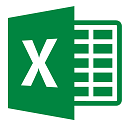
選択セルをTSVファイルに出力するVBAを作成して、そのVBAをExcelアドインファイルにしていきます
選択セルをTSVファイルに出力するVBAソースは下記の通り、選択しているセ ...
EXCELをキーボードだけで素早く操作する方法

EXCELにはマウスを使わなくてもキーボードだけで、メニューにある項目を選択する機能が備わっています。 それはキーボードの「Alt」キーを基準に操作していきます。
EXCEL オートフィル

Microsoft Excelで、連続データや数式を入力する際にオートフィルを使われると思いますが、曜日や日付、数式以外に自分でデータを登録し、使える事をご存知でしょうか。
登録されているリストの確認方法Excel 2010 以 ...EXCELの文字入力を自動で切り替える(日本語←→英語)

決まったフォーマットのEXCELのシートに、文字を入力する際に
いちいち、日本語と英語入力の切り替えをするのが煩わしくなるので、
セルの位置によって自動的に切り替える方法を記載します。
下記の様なフ ...
Excel お手軽名前参照

通常セルの値を参照する場合、例えば式「=A1」等と記載しますが
名前参照を使ってセル「A1」を名前参照してみましょう。
名前参照にするセルを選択した状態で、名前ボックスの「A1」を変更して「Enterキー」を押 ...
Excel 絵や図形等のオブジェクトをグリッドに合わせる

私の周りだけかもしれませんが、知らない人も多いので書きました。
絵や図形を配置する時、「Altキー」を押しながら配置すると、グリッドに合わせて配置できます。
マウスだけで配置するとグリッドに合わることは困難です ...
EXCELショートカット(コメントを挿入する)

Shift+F2
EXCELショートカット(セルの書式設定を表示)

Ctrl+1
手軽で便利なIFERROR関数

IFERROR関数は、下の図のように、郵便番号一覧を元に、住所列(水色背景色)を埋める際に便利に使用できます。
まず、あまり考慮せずにVLOOKUP関数をセル「C3」に記載すると
=VLOOKUP($B3,E: ...
よく使われるVLOOKUPと少しマイナーなHLOOKUP関数

VLOOKUP関数は、表の先頭列を、縦方向に検索(上から下に)して、見つかった行にある指定したセルを参照できる関数ですが、
HLOOKUP関数は、表の先頭行を、横方向に検索(左から右に)して、見つかった列にある指定したセル ...
Excelの行にある最大セル番号を関数を使って取得する方法

Excelの各行にデータが入っている最大の列番号を取得する方法です。INDEX関数、COLUMN関数、LARGE関数を組み合わせて実現します。
Excelの「数式の表示」機能でセルの数式を取得する

各セルに設定されている数式を、エディターで一挙に編集する際に便利な機能です。
「数式」メニューの「数式の表示」ボタンで、計算結果と数式を切り替えます。
ショートカットキーを覚えておけば、簡単に切り替えができるの ...
Excelで日付を扱う際に意外と知られていない書式設定

Excelには日付を扱う上で意外と知られていない便利な書式設定があります。そんな日付に関する書式設定を集めてみました。
CSVに計算式を設定しExcelでインポートする方法

CSVファイルにExcelの関数式などを組み込んでインポートすると、おもしろいことにちゃんと計算式がExcelに設定されます。
CSVの計算式をEXCELにインポートする実際には以下のようなCSVファイルを作成して、EXC ...
